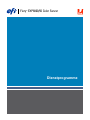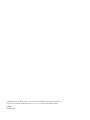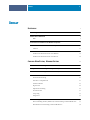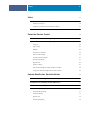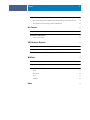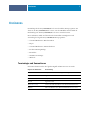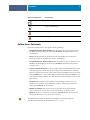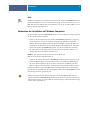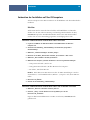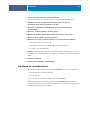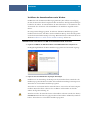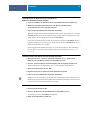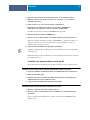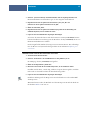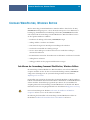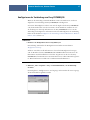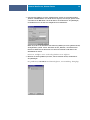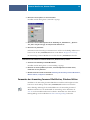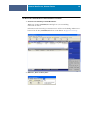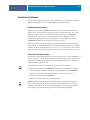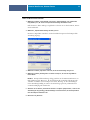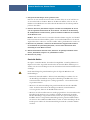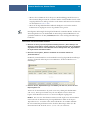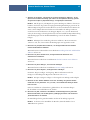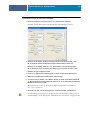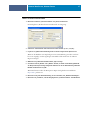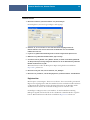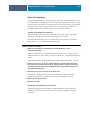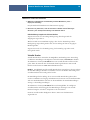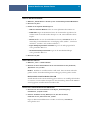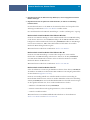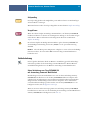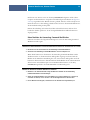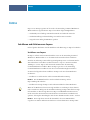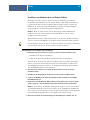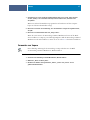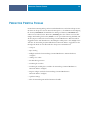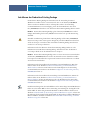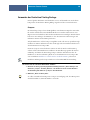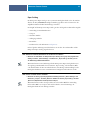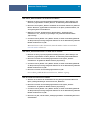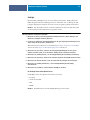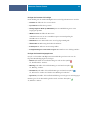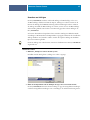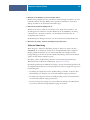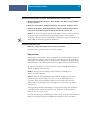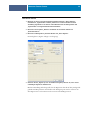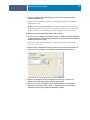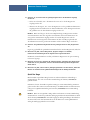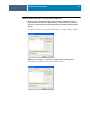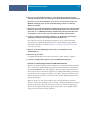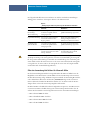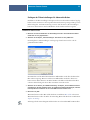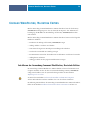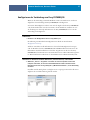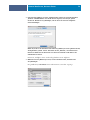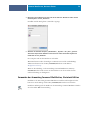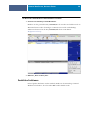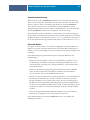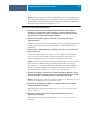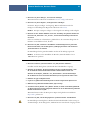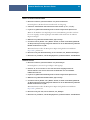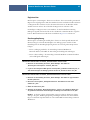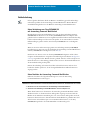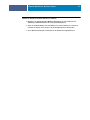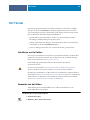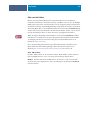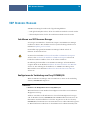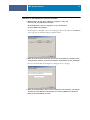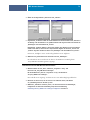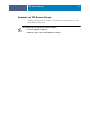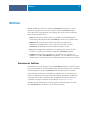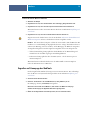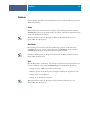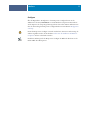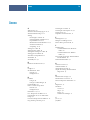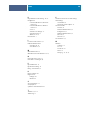Fiery
®
EXP8000/50 Color Server
Dienstprogramme

© 2007 Electronics for Imaging, Inc. Die in dieser Veröffentlichung enthaltenen Informationen
werden durch den Inhalt des Dokuments
Rechtliche Hinweise
für dieses Produkt abgedeckt.
45059269
07. März 2007

INHALT
3
I
NHALT
E
INFÜHRUNG
7
Terminologie und Konventionen
7
Aufbau dieses Dokuments
8
Hilfe 9
Vorbereiten der Installation auf Windows-Computern
9
Vorbereiten der Installation auf Mac OS Computern
10
Schriften 10
Installieren der Anwendersoftware
11
Installieren der Anwendersoftware unter Windows 12
Installieren der Anwendersoftware unter Mac OS 14
C
OMMAND
W
ORK
S
TATION
, W
INDOWS
E
DITION
16
Installieren der Anwendung Command WorkStation, Windows Edition
16
Konfigurieren der Verbindung zum Fiery EXP8000/50
17
Verwenden der Anwendung Command WorkStation, Windows Edition
19
Zusätzliche Funktionen
21
Anwenderauthentisierung 21
Ausrichten von Papierfächern 21
Gemischte Medien 23
Registerseiten 28
Papier/Fach-Zuordnung 29
Virtuelle Drucker 30
Softproofing 33
ImageViewer 33
Fehlerbehebung
33
Keine Verbindung zum Fiery EXP8000/50 mit Anwendung Command WorkStation 33
Keine Reaktion der Anwendung Command WorkStation 34
I
NHALT

INHALT
4
I
MPOSE
35
Installieren und Aktivieren von Impose
35
Installieren von Impose 35
Installieren von Adobe Acrobat und Enfocus PitStop 36
Verwenden von Impose
37
P
RODUCTION
P
RINTING
P
ACKAGE
38
Installieren des Production Printing Package
39
Verwenden des Production Printing Package
40
Compose 40
Paper Catalog 41
Preflight 43
Neuorden von Aufträgen 45
Aktion bei Abweichung 46
Vorziehen der Druckausgabe 47
Druckausgabeplanung 47
Registerseiten 48
Quick Doc Merge 51
Filter der Anwendung Hot Folders für Microsoft Office 54
Festlegen der Filtereinstellungen für überwachte Ordner 55
C
OMMAND
W
ORK
S
TATION
, M
ACINTOSH
E
DITION
56
Installieren der Anwendung Command WorkStation, Macintosh Edition
56
Konfigurieren der Verbindung zum Fiery EXP8000/50
57
Verwenden der Anwendung Command WorkStation, Macintosh Edition
59
Zusätzliche Funktionen
60
Anwenderauthentisierung 61
Gemischte Medien 61
Registerseiten 65
Druckausgabeplanung 65

INHALT
5
Fehlerbehebung
66
Keine Verbindung zum Fiery EXP8000/50 mit Anwendung Command WorkStation 66
Keine Reaktion der Anwendung Command WorkStation 66
H
OT
F
OLDERS
68
Installieren von Hot Folders
68
Verwenden von Hot Folders
68
Filter von Hot Folders 69
VDP R
ESOURCE
M
ANAGER
70
Installieren von VDP Resource Manager
70
Konfigurieren der Verbindung zum Fiery EXP8000/50
70
Verwenden von VDP Resource Manager
73
W
EB
T
OOLS
74
Einrichten der WebTools
74
Zugreifen auf Homepage der WebTools
75
WebTools
76
Home 76
Downloads 76
Docs 76
Configure 77
I
NDEX
79


EINFÜHRUNG
7
E
INFÜHRUNG
Das Medienpaket des Fiery EXP8000/50 Color Server beinhaltet Dienstprogramme, mit
denen Sie den Fiery EXP8000/50 Color Server sowie den Workflow und den Inhalt der
Druckaufträge auf dem Fiery EXP8000/50 Color Server verwalten können.
Dieses Dokument enthält eine Übersicht über die Installation, Konfiguration und
Verwendung der folgenden Fiery EXP8000/50 Dienstprogramme:
• Command WorkStation, Windows Edition
•Impose
• Command WorkStation, Macintosh Edition
•Production Printing Package
•Hot Folders
• VDP Resource Manager
•WebTools
Terminologie und Konventionen
In diesem Dokument werden die folgenden Begriffe und Konventionen verwendet:
Begriff oder Konvention Beschreibung
Aero Fiery EXP8000/50 (in Abbildungen und Beispielen)
Digitaldruckmaschine Digitaldruckmaschine DocuColor 8000/7000/5000
Fiery EXP8000/50 Fiery EXP8000/50 Color Server
Mac OS Apple Mac OS X
Titel in
Kursivschrift
Verweis auf andere Dokumente in der Anwenderdokumentation
Windows Microsoft Windows 2000, Windows XP, Windows Server 2003

EINFÜHRUNG
8
Aufbau dieses Dokuments
In diesem Dokument werden die folgenden Themen behandelt:
•
Command WorkStation, Windows Edition:
Mit diesem Dienstprogramm können Sie den
Workflow der Druckaufträge auf dem Fiery EXP8000/50 überwachen und verwalten
(nur Windows).
•
Impose:
Mit diesem Dienstprogramm können Sie Ausschießlayouts zum Drucken,
Binden und Schneiden auf Aufträge anwenden (nur Windows).
•
Command WorkStation, Macintosh Edition:
Mit diesem Dienstprogramm können Sie den
Workflow der Druckaufträge auf dem Fiery EXP8000/50 überwachen und verwalten
(nur Mac OS X).
•
Production Printing Package:
Dieses Softwarepaket umfasst zusätzliche Funktionen für das
Auftragsmanagement, auf die über die Anwendung Command WorkStation, Windows
Edition, zugegriffen werden kann. (Dieses Paket wird nur für Windows unterstützt; beim
Fiery EXP8000 gehört es zum standardmäßigen Lieferumfang, beim Fiery EXP50 ist es als
optionale Erweiterung erhältlich). Das Paket beinhaltet die Anwendungen Compose und
Paper Catalog.
•
Hot Folders:
Mit diesem Dienstprogramm können Sie häufig verwendete Sets von
Druckoptionen speichern und zum Drucken von PDF- und PostScript-Dateien auf
dem Fiery EXP8000/50 wiederverwenden.
•
VDP Resource Manager:
Mit diesem Dienstprogramm können Sie globale Objekte
suchen und löschen, die beim Drucken mit variablen Daten verwendet werden.
•
WebTools:
Mit diesen Tools können Sie den Fiery EXP8000/50 über das Internet oder
das Intranet Ihrer Organisation steuern und verwalten.
Weitere Informationen über die Installation, Konfiguration und Verwendung der
ColorWise Pro Tools finden Sie im Dokument
Drucken in Farbe
.
Verweis auf weitere Informationen in der Online-Hilfe der Software
Tipps und Anmerkungen
Wichtige Informationen
Wichtige Informationen über mögliche Gefahrensituationen
Begriff oder Konvention Beschreibung

EINFÜHRUNG
9
Hilfe
Detaillierte Anleitungen zu vielen Dienstprogrammen für den Fiery EXP8000/50 finden Sie
in der Online-Hilfe. Sie werden in diesem Dokument ggf. auf weitere Informationen in der
Hilfe hingewiesen. Darüber hinaus wird beschrieben, wie Sie auf die Online-Hilfe zu einem
Dienstprogramm zugreifen können.
Vorbereiten der Installation auf Windows-Computern
Vor der Installation der Fiery EXP8000/50 Software auf einem Windows-Computer müssen
Sie die folgenden Schritte ausführen:
•Damit Sie die Anwendersoftware für den Fiery EXP8000/50 auf Windows-Computern
verwenden können, müssen Sie auf diesen Computern die Sun Java-Datei für Java
Runtime Environment (JRE) installieren, die sich im Ordner „Common Utilities“ auf
der DVD mit der Anwendersoftware befindet. Wird bei der Installation der Anwender-
software für den Fiery EXP8000/50 festgestellt, dass die erforderliche Sun Java-Datei
auf dem betreffenden Computer fehlt, wird diese Datei automatisch installiert, bevor
die eigentliche Anwendersoftware installiert wird.
H
INWEIS
:
Auf der DVD mit der Anwendersoftware befindet sich
JRE, SE v1.5.0_01 (die empfohlene Version).
•Damit Sie die Software für den Fiery EXP8000/50 installieren können, muss auf einem
Windows 2000 Computer das Service Pack 4 und auf einem Windows XP Computer
das Service Pack 2 installiert sein. Ist dies nicht der Fall, wird eine Warnung mit dem
Hinweis angezeigt, dass Sie zunächst das entsprechende Service Pack installieren müssen.
Nach der Installation von Sun Java JRE befindet sich auf dem Desktop eine Verknüpfung
mit dem Namen „Java Web Start“. Die Verknüpfung wird für die Fiery EXP8000/50 Software
nicht benötigt und kann gelöscht werden.
Auf Ihrem Computer können mehrere Versionen von Sun Java JRE installiert sein. Die
Software für den Fiery EXP8000/50 erkennt die richtige Version automatisch. Sie brauchen
daher andere Versionen von Sun Java JRE, die für Anwendungen anderer Hersteller benötigt
werden, nicht zu deinstallieren.

EINFÜHRUNG
10
Vorbereiten der Installation auf Mac OS Computern
Auf einem Computer unter Mac OS X müssen Sie die Bildschirm- und die Druckerschriften
installieren.
Schriften
Auf der DVD mit der Anwendersoftware befinden sich die Bildschirm- und Drucker-
schriften, die den 136 residenten PostScript- und TrueType-Druckerschriften des Fiery
EXP8000/50 entsprechen. Die Bildschirmschriften müssen unter Mac OS X installiert
werden, wenn sie in den Anwendungsprogrammen zur Verfügung stehen sollen.
B
ILDSCHIRM
-
UND
D
RUCKERSCHRIFTEN
UNTER
M
AC
OS X
V
10.4.
X
INSTALLIEREN
1 Legen Sie die DVD mit der Anwendersoftware in das DVD-Laufwerk des Mac OS X
Computers ein.
2 Starten Sie die Anwendung „Schriftsammlung“ mit dem Befehl „Programme >
Schriftsammlung“.
3 Wählen Sie „Schriften hinzufügen“ im Menü „Ablage“.
4 Markieren Sie die Datei „Albertus MT“ im Ordner „User Software > OSX > Fonts“.
5 Wählen Sie „Alle auswählen“ im Menü „Bearbeiten“.
6 Wählen Sie für die Option „Schriften installieren“ eine der folgenden Einstellungen:
•Zum privaten Gebrauch: „Nur bei mir“
•Zum gemeinsamen Gebrauch: „Bei allen Benutzern des Computers“
• Für Classic: „Für Classic Mac OS“
H
INWEIS
:
Unter Mac OS X v10.4 müssen Sie (über das Menü „Einstellungen > Standort
zur Installation“) vorab die Wahl zwischen „Benutzer“, „Computer“ und „Classic Mac OS“
treffen.
7 Klicken Sie auf „Öffnen“.
8 Beenden Sie die Anwendung „Schriftsammlung“.
B
ILDSCHIRM
-
UND
DRUCKERSCHRIFTEN UNTER MAC OS X V10.4.X ÜBER DAS NETZWERK INSTALLIEREN
1 Wählen Sie „Mit Server verbinden“ im Menü „Gehe zu“.
2 Geben Sie „smb://“ und die IP-Adresse des Fiery EXP8000/50 ein und
klicken Sie auf „Verbinden“.
Fragen Sie Ihren Netzwerkadministrator um Rat, wenn der Fiery EXP8000/50 nicht
gefunden wird.

EINFÜHRUNG
11
3 Geben Sie Ihren Anwendernamen und Ihr Kennwort ein.
Ihr Netzwerkadministrator kann Ihnen sagen, ob diese Angaben erforderlich sind.
4 Doppelklicken Sie auf das Symbol des Verzeichnisses „Mac_User_SW“ oder
markieren Sie dieses Symbol und klicken Sie auf „OK“.
5 Starten Sie die Anwendung „Schriftsammlung“ mit dem Befehl „Programme >
Schriftsammlung“.
6 Wählen Sie „Schriften hinzufügen“ im Menü „Ablage“.
7 Markieren Sie die Datei „Albertus MT“ im Ordner „User Software > OSX > Fonts“.
8 Wählen Sie „Alle auswählen“ im Menü „Bearbeiten“.
9 Wählen Sie für die Option „Schriften installieren“ eine der folgenden Einstellungen:
•Zum privaten Gebrauch: „Nur bei mir“
•Zum gemeinsamen Gebrauch: „Bei allen Benutzern des Computers“
• Für Classic: „Für Classic Mac OS“
HINWEIS: Unter Mac OS X v10.4 müssen Sie (über das Menü „Einstellungen > Standort
zur Installation“) vorab die Wahl zwischen „Benutzer“, „Computer“ und „Classic Mac OS“
treffen.
10 Klicken Sie auf „Öffnen“.
11 Beenden Sie die Anwendung „Schriftsammlung“.
Installieren der Anwendersoftware
Sie können die Anwendersoftware für den Fiery EXP8000/50 auf zwei Arten installieren:
•Von der DVD mit der Anwendersoftware
• Über das Netzwerk
• Über das Internet oder Intranet direkt vom Fiery EXP8000/50
Falls zu einem früheren Zeitpunkt irgendwelche Fiery EXP8000/50 Anwendersoftware
installiert wurde, erhalten Sie während der Installation der neuen Software die Gelegenheit,
die älteren Anwendungen zu deinstallieren.

EINFÜHRUNG
12
Installieren der Anwendersoftware unter Windows
Für Windows steht das Master-Installationsprogramm Fiery User Software zur Verfügung,
mit dem die Anwendersoftware komplett installiert werden kann. Die folgenden Anleitungen
beschreiben die Schritte, die zum Installieren der Anwendersoftware von der DVD bzw. über
das Netzwerk oder das Internet und zum Modifizieren der Installation ausgeführt werden
müssen.
Die einzigen Anwendungsprogramme, die nicht mit dem Master-Installationsprogramm
installiert werden können, sind Adobe Acrobat und Enfocus PitStop; diese beiden Programme
werden für das Ausschießen mit Impose benötigt. Weitere Informationen hierzu finden Sie im
Abschnitt Installieren von Adobe Acrobat und Enfocus PitStop auf Seite 36.
ANWENDERSOFTWARE UNTER WINDOWS VON DVD MIT DER ANWENDERSOFTWARE INSTALLIEREN
1 Legen Sie die DVD mit der Anwendersoftware in das DVD-Laufwerk Ihres Computers ein.
Der Begrüßungsbildschirm des Master-Installationsprogramms wird automatisch angezeigt.
2Folgen Sie den auf dem Bildschirm angezeigten Anleitungen.
Installieren Sie eine Anwendung oder Komponente der Anwendersoftware niemals über das
Installationsprogramm im Unterverzeichnis der betreffenden Anwendung bzw. Komponente.
Verwenden Sie stets das Master-Installationsprogramm.
Verwenden Sie stets die DVD mit der Anwendersoftware, wenn Sie die auf einem Computer
installierte Anwendersoftware entfernen oder modifizieren wollen. Führen Sie dazu die
Schritte der folgenden Anleitung aus.
Versuchen Sie nicht, die Anwendersoftware zu deinstallieren, indem Sie einzelne, für die Fiery
EXP8000/50 Anwendersoftware angelegte Ordner und Verzeichnisse auf Betriebssystemebene
löschen. Verwenden Sie stets das Master-Installationsprogramm.

EINFÜHRUNG
13
ANWENDERSOFTWARE MIT MASTER-INSTALLATIONSPROGRAMM AUF
DVD MIT DER ANWENDERSOFTWARE MODIFIZIEREN
1 Legen Sie die DVD mit der Anwendersoftware in das DVD-Laufwerk Ihres Computers ein.
2 Wählen Sie im daraufhin angezeigten Fenster die Option „Programm ändern“,
„Programm reparieren“ bzw. „Programm entfernen“.
3Folgen Sie den auf dem Bildschirm angezeigten Anleitungen.
Wenn Ihr Computer kein DVD-Laufwerk hat, können Sie die Anwendersoftware vom Fiery
EXP8000/50 über das Netzwerk installieren. Fragen Sie Ihren Netzwerkadministrator nach
der IP-Adresse oder dem DNS-Namen des Fiery EXP8000/50.
Sie können die Anwendersoftware auch über das Internet vom Fiery EXP8000/50 herunter-
laden und installieren. Dazu benötigen Sie die IP-Adresse des Fiery EXP8000/50, die Sie von
Ihrem Netzwerkadministrator erhalten.
Für den Zugriff auf die WebTools benötigen Sie einen Internet-Browser. Eine vollständige
Liste der Browser- und Systemanforderungen finden Sie im Dokument Einführung und
erste Schritte.
ANWENDERSOFTWARE UNTER WINDOWS ÜBER DAS NETZWERK INSTALLIEREN
1 Klicken Sie auf „Start“, wählen Sie „Ausführen“ und geben Sie „\\“ gefolgt von der
IP-Adresse oder dem DNS-Servernamen des Fiery EXP8000/50 ein.
2 Geben Sie (sofern erforderlich) den Anwendernamen und das zugehörige Kennwort ein.
Ihr Netzwerkadministrator kann Ihnen sagen, ob diese Angaben erforderlich sind.
3 Öffnen Sie das Verzeichnis „PC_User_SW“.
4 Doppelklicken Sie auf das Symbol des Master-Installationsprogramms.
5Folgen Sie den auf dem Bildschirm angezeigten Anleitungen.
Installieren Sie eine Anwendung oder Komponente der Anwendersoftware niemals über das
Installationsprogramm im Unterverzeichnis der betreffenden Anwendung bzw. Komponente.
Verwenden Sie stets das Master-Installationsprogramm.
ANWENDERSOFTWARE UNTER WINDOWS ÜBER INTERNET INSTALLIEREN
1 Starten Sie Ihren Internet-Browser.
2 Geben Sie die IP-Adresse oder den DNS-Namen des Fiery EXP8000/50 ein.
Die Homepage des Fiery EXP8000/50 wird geöffnet.
3 Öffnen Sie die Registerkarte „Downloads“.

EINFÜHRUNG
14
4 Klicken Sie auf den Link für die Softwarekomponente, die Sie installieren wollen.
5 Wählen Sie „Öffnen“, um die Datei zu öffnen, oder „Speichern“, um sie auf Ihrem
Computer zu speichern.
6Fahren Sie mit Schritt 9 fort, wenn Sie „Öffnen“ gewählt haben.
7 Navigieren Sie zum gewünschten Speicherort für die Datei „USERSWMI.exe“
und klicken Sie auf „Speichern“, wenn Sie „Speichern“ gewählt haben.
Daraufhin wird die Datei vom Fiery EXP8000/50 heruntergeladen.
8 Doppelklicken Sie auf die Datei „USERSWMI.exe“.
9 Geben Sie an, ob die Datei geöffnet oder auf Ihrem Computer gespeichert werden soll.
Wenn Sie sich dafür entscheiden, die Datei „USERSWMI.exe“ auf Ihrem Computer zu
speichern, müssen Sie später auf das Symbol dieser Datei doppelklicken, damit das
Installationsprogramm gestartet wird.
10 Folgen Sie den auf dem Bildschirm angezeigten Anleitungen.
Detaillierte Anleitungen für die Komponente Downloads finden Sie in der Online-Hilfe
der Komponente.
Weitere Informationen über die WebTools und deren Komponente Downloads finden Sie
im Abschnitt WebTools.
Installieren der Anwendersoftware unter Mac OS
Unter Mac OS muss jede Komponente der Anwendersoftware separat installiert werden.
ANWENDERSOFTWARE UNTER MAC OS VON DVD MIT DER ANWENDERSOFTWARE INSTALLIEREN
1 Legen Sie die DVD mit der Anwendersoftware in das DVD-Laufwerk Ihres Computers ein.
2 Öffnen Sie den Ordner „OSX“.
3 Doppelklicken Sie auf das Symbol des Installationsprogramm für die Anwendung oder
Softwarekomponente, die Sie installieren wollen.
4Folgen Sie den auf dem Bildschirm angezeigten Anleitungen.
ANWENDERSOFTWARE UNTER MAC OS ÜBER DAS NETZWERK INSTALLIEREN
1 Wählen Sie „Mit Server verbinden“ im Menü „Gehe zu“.
2 Geben Sie „smb://“ und die IP-Adresse des Fiery EXP8000/50 ein und klicken Sie auf
„Verbinden“.
Fragen Sie Ihren Netzwerkadministrator um Rat, wenn der Fiery EXP8000/50 nicht
gefunden wird.

EINFÜHRUNG
15
3 Geben Sie (sofern erforderlich) den Anwendernamen und das zugehörige Kennwort ein.
Ihr Netzwerkadministrator kann Ihnen sagen, ob diese Angaben erforderlich sind.
4 Doppelklicken Sie auf das Symbol des Verzeichnisses „Mac_User_SW“ oder
markieren Sie dieses Symbol und klicken Sie auf „OK“.
5 Öffnen Sie den Ordner „OSX“.
6 Doppelklicken Sie auf das Symbol des Installationsprogramm für die Anwendung oder
Softwarekomponente, die Sie installieren wollen.
7Folgen Sie den auf dem Bildschirm angezeigten Anleitungen.
Sie können die Anwendersoftware auch über das Internet vom Fiery EXP8000/50 herunter-
laden und installieren. Dazu benötigen Sie die IP-Adresse des Fiery EXP8000/50, die Sie von
Ihrem Netzwerkadministrator erhalten.
Für den Zugriff auf die WebTools benötigen Sie einen Internet-Browser. Eine vollständige
Liste der Browser- und Systemanforderungen finden Sie im Dokument Einführung und
erste Schritte.
ANWENDERSOFTWARE UNTER MAC OS ÜBER INTERNET INSTALLIEREN
1 Starten Sie Ihren Internet-Browser.
2 Geben Sie die IP-Adresse oder den DNS-Namen des Fiery EXP8000/50 ein.
Die Homepage des Fiery EXP8000/50 wird geöffnet.
3 Öffnen Sie die Registerkarte „Downloads“.
4 Klicken Sie auf den Link für die Softwarekomponente, die Sie installieren wollen.
Daraufhin wird die Datei „osxutils.dmg“ auf Ihren Computer heruntergeladen; nach dem
Laden wird sie als virtuelles Volume auf dem Schreibtisch geöffnet.
5Folgen Sie den auf dem Bildschirm angezeigten Anleitungen.
Detaillierte Anleitungen für die Komponente Downloads finden Sie in der Online-Hilfe
der Komponente.
Weitere Informationen über die WebTools und deren Komponente Downloads finden Sie
im Abschnitt WebTools auf Seite 74.

COMMAND WORKSTATION, WINDOWS EDITION
16
COMMAND WORKSTATION, WINDOWS EDITION
Mit der Anwendung Command WorkStation, Windows Edition, kann der für den Fiery
EXP8000/50 zuständige Operator (oder ein Anwender mit Operator- bzw. Administrator-
berechtigung) den Workflow der Druckaufträge auf dem Fiery EXP8000/50 überwachen
und verwalten. Mit der Anwendung Command WorkStation, Windows Edition, können
Sie die folgenden Funktionen ausführen:
•Druckstatus der Aufträge auf dem Fiery EXP8000/50 anzeigen
•Aufträge anhalten, verarbeiten und drucken
•Vom Anwender zugewiesene Druckoptionseinstellungen überschreiben
•Vorschau des Seiteninhalts eines Auftrags anzeigen
•Seiten in einem Auftrag neu anordnen und Seiten aus verschiedenen Aufträgen
miteinander kombinieren
•FreeForm Master-Dateien für das Drucken mit variablen Daten erstellen und verwenden
•Auftragsdateien archivieren
•Auftragsprotokolle mit den jüngsten Druckaktivitäten anzeigen
Installieren der Anwendung Command WorkStation, Windows Edition
Die Anwendung Command WorkStation, Windows Edition, muss auf einem Windows-
Computer installiert werden, der über eine Netzwerkverbindung zum Fiery EXP8000/50
verfügt. Eine vollständige Liste der Systemanforderungen finden Sie im Dokument
Einführung und erste Schritte.
Das Installationsprogramm für die Anwendung Command WorkStation, Windows Edition,
befindet sich auf der DVD mit der Anwendersoftware. Zusätzlich zur Command WorkStation
Software installiert das Installationsprogramm die Java-Dateien, die zum Ausführen des
Setup-Programms über die Anwendung Command WorkStation erforderlich sind. Weitere
Informationen über das Setup-Programm finden Sie im Dokument Konfiguration und Setup.
Lesen Sie die Anleitungen im Abschnitt Vorbereiten der Installation auf Windows-
Computern auf Seite 9, bevor Sie die Software installieren.
Die Anleitung für die Installation der Anwendung Command WorkStation finden Sie
im Abschnitt Installieren der Anwendersoftware unter Windows auf Seite 12.

COMMAND WORKSTATION, WINDOWS EDITION
17
Konfigurieren der Verbindung zum Fiery EXP8000/50
Wenn Sie die Anwendung Command WorkStation zum ersten Mal starten, werden Sie
aufgefordert, die Verbindung zum Fiery EXP8000/50 zu konfigurieren.
Sie können die Konfiguration ändern, wenn sich die Angaben für den Fiery EXP8000/50
oder das Netzwerk ändern (z.B. der Servername oder die IP-Adresse). Nehmen Sie stets
die Änderungen an den Setup-Informationen des Fiery EXP8000/50 vor, bevor Sie die
Verbindung neu konfigurieren. Informationen über das Neukonfigurieren der Verbindung
finden Sie im Abschnitt Konfiguration der Anwendung Command WorkStation, Windows
Edition, ändern auf Seite 19.
VORBEREITUNG
• Drucken Sie die Konfigurationsseite des Fiery EXP8000/50.
Eine Anleitung zum Drucken der Konfigurationsseite finden Sie im Dokument
Konfiguration und Setup.
Auf dieser Seite finden Sie alle Informationen, die Sie für die Konfiguration benötigen
(z.B. die IP-Adresse des Fiery EXP8000/50). Bei TCP/IP-Installationen können Sie den
DNS-Namen anstelle der IP-Adresse verwenden. Vergewissern Sie sich, dass der Fiery
EXP8000/50 auf einem DNS-Server (Domain Name Server) in Ihrem Netzwerk registriert
ist. Weitere Informationen erhalten Sie von Ihrem Netzwerkadministrator.
VERBINDUNG FÜR ANWENDUNG COMMAND WORKSTATION, WINDOWS EDITION, KONFIGURIEREN
1 Wählen Sie „Start > Programme > Fiery > Command WorkStation“, um die Anwendung
zu starten.
Das Dialogfenster „Verfügbare Server“ wird angezeigt. In ihm werden alle Server angezeigt,
die im lokalen Teilnetz gefunden wurden.

COMMAND WORKSTATION, WINDOWS EDITION
18
2Falls keine Fiery EXP8000/50 Server gefunden werden, können Sie auf der Registerkarte
„Manuell“ einen DNS-Namen oder eine IP-Adresse eingeben, nach dem/der gesucht werden
soll. Geben Sie den DNS-Namen oder die IP-Adresse ein und klicken Sie auf „Hinzufügen“,
um den Druckserver in die Liste der verfügbaren Server aufzunehmen.
Öffnen Sie, wenn bei der manuellen Suche keine Fiery EXP8000/50 Server gefunden werden,
die Registerkarte „Autom. suchen“ und klicken Sie auf „Erweitert“, um entweder einen
Bereich von IP-Adressen zu durchsuchen oder einen Server anhand von IP-Adresse und
Teilnetzmaske zu suchen.
In der Liste „Verfügbare Server“ werden alle gefundenen Server aufgelistet.
3 Markieren Sie den Fiery EXP8000/50 Server, den Sie verwenden wollen, und klicken Sie
auf „Hinzufügen“.
Der gewählte Fiery EXP8000/50 wird dem Dialogfenster „Serveranmeldung“ hinzugefügt.

COMMAND WORKSTATION, WINDOWS EDITION
19
4 Klicken Sie auf das Symbol vor dem Servernamen.
Daraufhin wird das Dialogfenster „Anmelden“ angezeigt.
5 Klicken Sie auf das Schlüsselsymbol für die Anmeldung als „Administrator“, „Operator“
oder „Gast“ und geben Sie ggf. das entsprechende Kennwort ein.
6 Klicken Sie auf „Anmelden“.
Informationen über das Festlegen von Kennwörtern und das standardmäßige Administrator-
kennwort für den Fiery EXP8000/50 finden Sie im Dokument Konfiguration und Setup.
Die Anwendung Command WorkStation wird mit dem Fiery EXP8000/50 verbunden.
KONFIGURATION DER ANWENDUNG COMMAND WORKSTATION, WINDOWS EDITION, ÄNDERN
1 Starten Sie die Anwendung Command WorkStation.
Daraufhin wird das Dialogfenster „Serveranmeldung“ angezeigt.
2 Markieren Sie den Fiery EXP8000/50 Server, dessen Konfiguration Sie ändern wollen,
und klicken Sie auf „Entfernen“.
3 Wiederholen Sie die Schritte im Abschnitt Verbindung für Anwendung Command WorkStation,
Windows Edition, konfigurieren auf Seite 17.
Verwenden der Anwendung Command WorkStation, Windows Edition
Nachdem Sie die Anwendung Command WorkStation installiert und konfiguriert haben,
können Sie mit ihr Aufträge auf dem Fiery EXP8000/50 überwachen und verwalten.
Eine vollständige Anleitung für die Standardfunktionen der Anwendung Command
WorkStation finden Sie in der Online-Hilfe der Anwendung. In den Abschnitten ab
Seite 21 werden zusätzliche Funktionen beschrieben. Die Funktionen des Production
Printing Package werden im Abschnitt Production Printing Package beschrieben.

COMMAND WORKSTATION, WINDOWS EDITION
20
AUF ONLINE-HILFE DER ANWENDUNG COMMAND WORKSTATION ZUGREIFEN
1 Starten Sie die Anwendung Command WorkStation.
Wählen Sie den Fiery EXP8000/50 im Dialogfenster „Serveranmeldung“
und melden Sie sich an.
Informationen über das Festlegen von Kennwörtern und das standardmäßige Administrator-
kennwort für den Fiery EXP8000/50 finden Sie im Dokument Konfiguration und Setup.
2 Wählen Sie „Hilfe“ im Menü „Hilfe“.
Seite wird geladen ...
Seite wird geladen ...
Seite wird geladen ...
Seite wird geladen ...
Seite wird geladen ...
Seite wird geladen ...
Seite wird geladen ...
Seite wird geladen ...
Seite wird geladen ...
Seite wird geladen ...
Seite wird geladen ...
Seite wird geladen ...
Seite wird geladen ...
Seite wird geladen ...
Seite wird geladen ...
Seite wird geladen ...
Seite wird geladen ...
Seite wird geladen ...
Seite wird geladen ...
Seite wird geladen ...
Seite wird geladen ...
Seite wird geladen ...
Seite wird geladen ...
Seite wird geladen ...
Seite wird geladen ...
Seite wird geladen ...
Seite wird geladen ...
Seite wird geladen ...
Seite wird geladen ...
Seite wird geladen ...
Seite wird geladen ...
Seite wird geladen ...
Seite wird geladen ...
Seite wird geladen ...
Seite wird geladen ...
Seite wird geladen ...
Seite wird geladen ...
Seite wird geladen ...
Seite wird geladen ...
Seite wird geladen ...
Seite wird geladen ...
Seite wird geladen ...
Seite wird geladen ...
Seite wird geladen ...
Seite wird geladen ...
Seite wird geladen ...
Seite wird geladen ...
Seite wird geladen ...
Seite wird geladen ...
Seite wird geladen ...
Seite wird geladen ...
Seite wird geladen ...
Seite wird geladen ...
Seite wird geladen ...
Seite wird geladen ...
Seite wird geladen ...
Seite wird geladen ...
Seite wird geladen ...
Seite wird geladen ...
Seite wird geladen ...
-
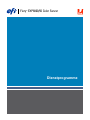 1
1
-
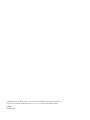 2
2
-
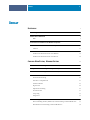 3
3
-
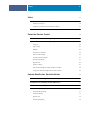 4
4
-
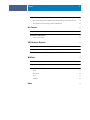 5
5
-
 6
6
-
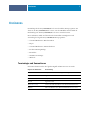 7
7
-
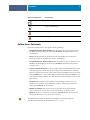 8
8
-
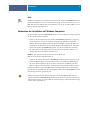 9
9
-
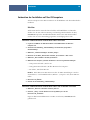 10
10
-
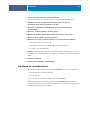 11
11
-
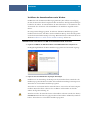 12
12
-
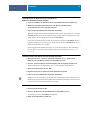 13
13
-
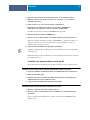 14
14
-
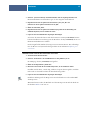 15
15
-
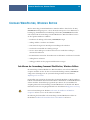 16
16
-
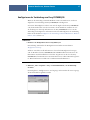 17
17
-
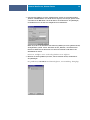 18
18
-
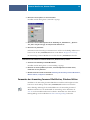 19
19
-
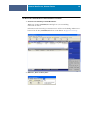 20
20
-
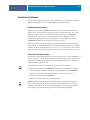 21
21
-
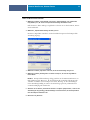 22
22
-
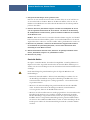 23
23
-
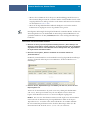 24
24
-
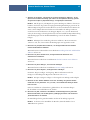 25
25
-
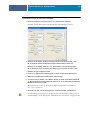 26
26
-
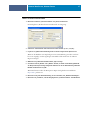 27
27
-
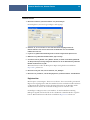 28
28
-
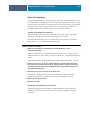 29
29
-
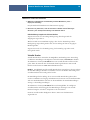 30
30
-
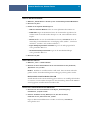 31
31
-
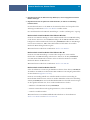 32
32
-
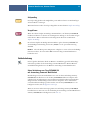 33
33
-
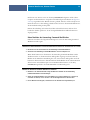 34
34
-
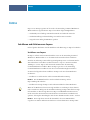 35
35
-
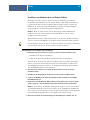 36
36
-
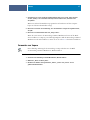 37
37
-
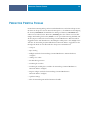 38
38
-
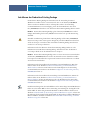 39
39
-
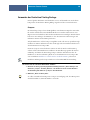 40
40
-
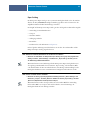 41
41
-
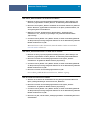 42
42
-
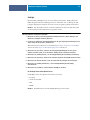 43
43
-
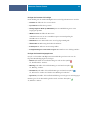 44
44
-
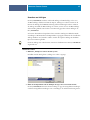 45
45
-
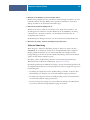 46
46
-
 47
47
-
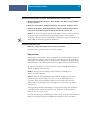 48
48
-
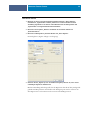 49
49
-
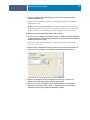 50
50
-
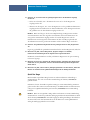 51
51
-
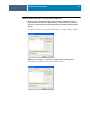 52
52
-
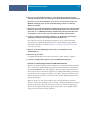 53
53
-
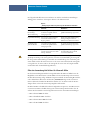 54
54
-
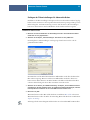 55
55
-
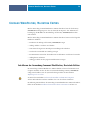 56
56
-
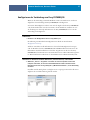 57
57
-
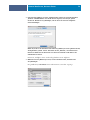 58
58
-
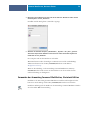 59
59
-
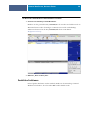 60
60
-
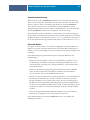 61
61
-
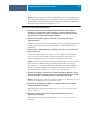 62
62
-
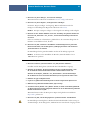 63
63
-
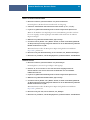 64
64
-
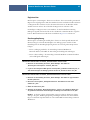 65
65
-
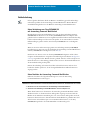 66
66
-
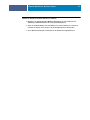 67
67
-
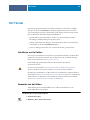 68
68
-
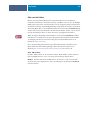 69
69
-
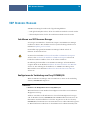 70
70
-
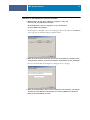 71
71
-
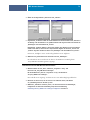 72
72
-
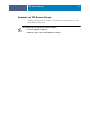 73
73
-
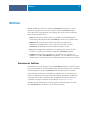 74
74
-
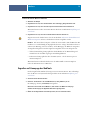 75
75
-
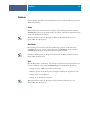 76
76
-
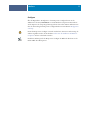 77
77
-
 78
78
-
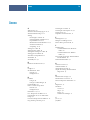 79
79
-
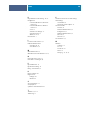 80
80
Xerox DocuColor 5000 DigitalPress with Fiery EXP50 Benutzerhandbuch
- Typ
- Benutzerhandbuch
- Dieses Handbuch eignet sich auch für
Verwandte Artikel
-
Xerox DocuColor 7000/8000 Benutzerhandbuch
-
Xerox DocuColor 5000 Installationsanleitung
-
Xerox 700i/700 Benutzerhandbuch
-
Xerox DocuColor 7000/8000 Installationsanleitung
-
Xerox DocuColor 5000 Installationsanleitung
-
Xerox DocuColor 5000 Benutzerhandbuch
-
Xerox DocuColor 5000 Installationsanleitung
-
Xerox DocuColor 5000 Installationsanleitung
-
Xerox DocuColor 7000/8000 Installationsanleitung
-
Xerox DocuColor 7000/8000 Installationsanleitung